4月2024更新:使用我们的优化工具停止收到错误消息并减慢您的系统速度。 立即获取 此链接
- 下载并安装 修复工具在这里。
- 让它扫描你的电脑。
- 然后该工具将 修理你的电脑.
微软团队 是适用于Windows,iOS和Android设备的消息传递应用程序。 在2018年,Microsoft Teams添加了新的模糊背景功能。 对于视频通话来说,这是一项非常有用的功能,可让用户模糊背景。 这使用户可以在没有愚蠢背景的情况下实质上参加他们的视频会议。
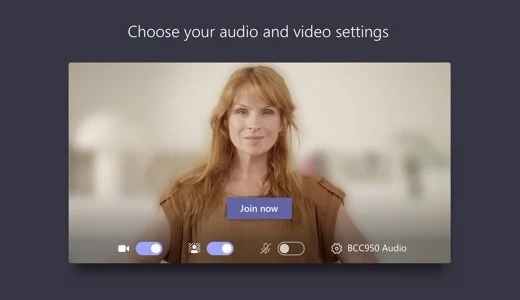
Teams当前是一个业务应用程序; 如果您尝试登录并选择用于“朋友和家人”的选项,您将被重定向到Skype。 但是,如果您将其用作业务工具–或者您的企业正在使用它–现在可以轻松地隐藏凌乱的家庭办公室。
如果要在参加会议之前设置视频和音频设置,请选择背景效果背景设置。 它位于麦克风开关的右侧。 您的背景选项显示在右侧。
选择“模糊”以模糊背景。 您将看起来美丽而清晰,而身后的一切都被隐藏了。
您也可以通过选择提供的图像之一来替换背景。
2024年XNUMX月更新:
您现在可以使用此工具来防止 PC 问题,例如保护您免受文件丢失和恶意软件的侵害。 此外,它是优化计算机以获得最大性能的好方法。 该程序可轻松修复 Windows 系统上可能发生的常见错误 - 当您拥有触手可及的完美解决方案时,无需进行数小时的故障排除:
- 步骤1: 下载PC修复和优化工具 (Windows 10,8,7,XP,Vista - Microsoft金牌认证)。
- 步骤2:点击“开始扫描“找到可能导致PC问题的Windows注册表问题。
- 步骤3:点击“全部修复“解决所有问题。
在Microsoft Teams视频通话期间如何模糊背景?
- 要在视频通话中模糊背景,可以尝试以下两种方法之一。 按CTRL + Shift + P。 如果在视频通话过程中事情变得模糊,您就会知道您的PC具有此功能。
- 第二种选择是从会议开始视频。 然后,在会议选项中,单击省略号图标,然后选择我的模糊背景。
- 要消除视频中的模糊,请再次单击椭圆图标,然后选择不模糊背景。
- 假设您希望在参加会议之前让背景模糊,以便其他人看到您的视频。 这很容易做到。 要从一开始就消除干扰,请关闭视频模糊图标。
结论
对于希望在通话期间删除或隐藏背景元素的Microsoft团队而言,背景模糊只是一个有趣的技巧。 正如2019年XNUMX月宣布的那样,Microsoft还正在开发一项功能,使您可以在通话期间设置自定义背景。 并非所有团队用户都可以使用该功能,但是最近发现内部使用此功能可以在家工作的Microsoft员工。 从机场到《星球大战》和《星际迷航》,背景都相当愚蠢。
专家提示: 如果这些方法都不起作用,此修复工具会扫描存储库并替换损坏或丢失的文件。 在问题是由于系统损坏引起的大多数情况下,它都能很好地工作。 该工具还将优化您的系统以最大限度地提高性能。 它可以通过以下方式下载 点击这里

CCNA,Web开发人员,PC疑难解答
我是计算机爱好者和实践IT专业人员。 我在计算机编程,硬件故障排除和维修方面拥有多年的经验。 我专注于Web开发和数据库设计。 我还拥有网络设计和故障排除的CCNA认证。

